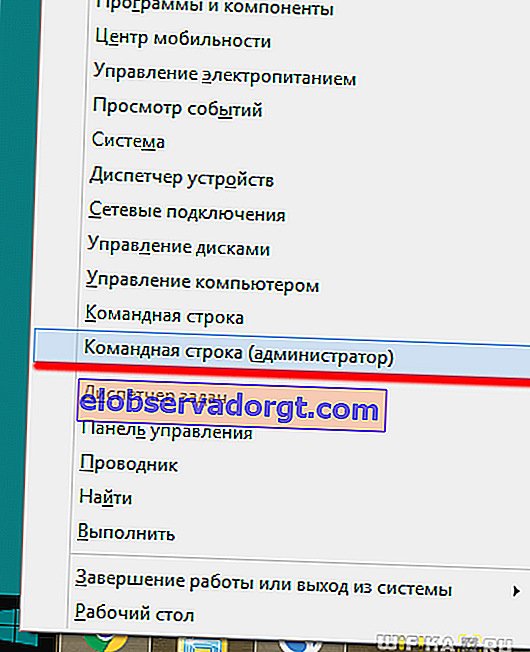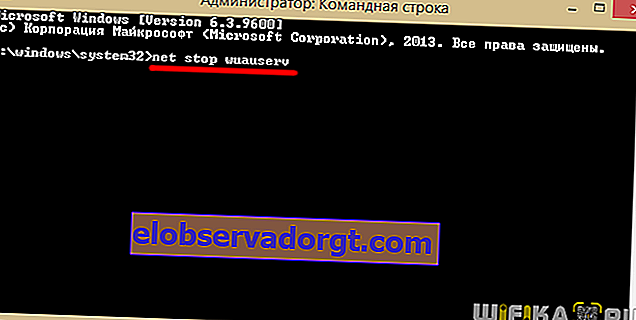Velkommen til vores blog!
Hvis du læser disse linjer, er du 99% sikker på, at du, når du installerer Windows 10-opdateringen, stødte på fejl 0x80070643 og leder efter løsninger på den. På din skærm kan den vises både på russisk og i den engelske version - " Fejl 0x80070643 " eller " Windows Defender 0x80070643 ". Nå, i denne artikel vil vi forsøge at finde ud af problemet sammen og løse det.

- Årsagen til fejlen 0x80070643 er, at Windows 10 som sædvanligt blev frigivet af Microsoft i en ret rå form, hvorfor det løbende frigives opdateringer til det, hvis installation ofte introducerer forkerte rettelser til registreringsdatabasen, hvilket fører til konflikter med systemet ... Vi kunne bruge noget hjælpeprogram til at rense det, men i dette tilfælde er det lettere at gøre alt selv.
- Det kan også være en konsekvens af de skadelige virkninger af vira, som også ødelægger posterne i registreringsdatabasen. Derfor vil jeg først og fremmest anbefale at køre din computer væk med gratis programmer fra Dr.WEB og Kaspersky. Ellers kan vira, der er tilbage i Windows, efter alle de udførte handlinger efter genstart annullere al vores indsats.
- I nogle tilfælde kan vi for udseendet af indskriften "Fejl 0x80070643" sige takket være antivirus eller firewall, firewall, som på et tidspunkt blokerede opdateringen, og den installerede skævt. Derfor anbefaler jeg, at du altid deaktiverer antivirussoftware, når du downloader og installerer nye officielle opdateringer.
Fejl 0x80070643 ved installation af opdatering KB3118754
Nu hvor vi har fjernet alle mulige eksterne påvirkningsfaktorer, lad os vende os til interne. Først og fremmest er dette opdateringsmodulet KB 3118754, der udvider funktionaliteten i Windows 10. Dens ejendommelighed er, at det indeholder flere sikkerhedsrettelser på én gang, hvilket fører til en konflikt.

For at rette disse fejl skal operativsystemet rulles tilbage til den tilstand, det var i, før servicepakken blev modtaget. For at gøre dette skal du omdøbe de to systemmapper, som den blev downloadet i, hvorefter du om nødvendigt kan downloade og installere den igen. Men da de er en del af Windows, skal du først deaktivere flere funktioner, der styrer modtagelsen af opdateringer - MSI Installer, Cryptographic, BITS og Windows Update Services.
- Klik på menuen "Start" med højre museknap og gå til "Kommandolinje (administrator)"
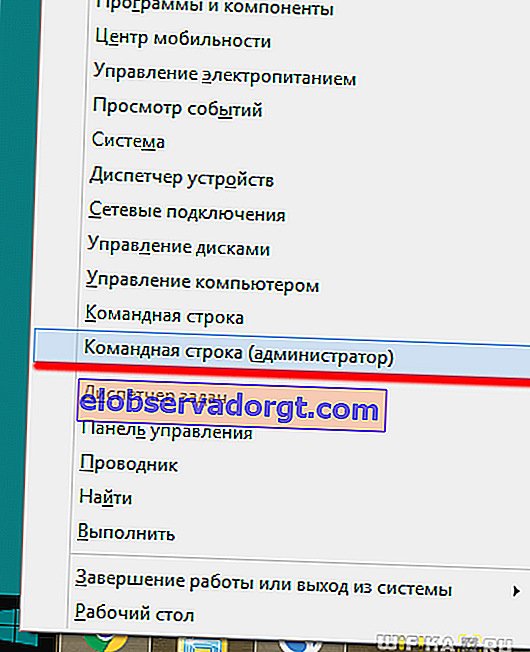
- Et sort vindue åbnes for at arbejde med Windows 10 ved hjælp af kommandoer. Vi indtaster følgende koder igen og trykker efter hver af dem på "Enter" -knappen
net stop wuauserv
net stop cryptSvc
net stop bits
net stop msiserver
Med disse kommandoer vil vi deaktivere systemfunktioner, der interfererer med at rette opdateringsinstallationsfejl 0x80070643.
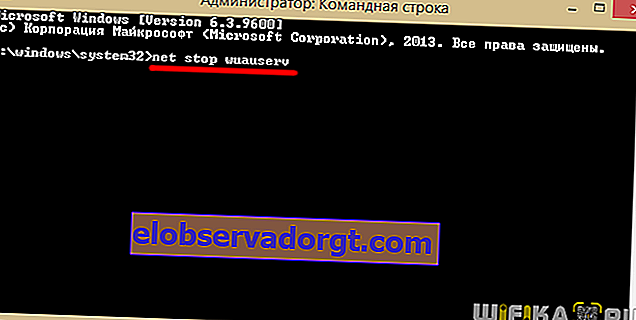
- Derefter skal du omdøbe to systemmapper - "SoftwareDistribution", som er placeret i "C: \ Windows \" og "catroot2", der findes i "System32" -mappen. For at gøre dette, indtast følgende linjer en efter en (efter hver trykker vi også "Enter")
ren C: \ Windows \ SoftwareDistribution SoftwareDistribution.old
ren C: \ Windows \ System32 \ catroot2 Catroot2.old
- Derefter skal du aktivere de tjenester, som vi har deaktiveret, tilbage
net start wuauserv
net start cryptSvc
net start bits
net start msiserver
For at indsætte kommandoer skal du bare kopiere dem fra denne side og indsætte dem i vinduet med et enkelt højreklik
Det er alt - nu kan du prøve igen at opgradere Windows gennem "Update Center"
Fejl på grund af installation af KB3081704-pakke på Windows 10
En anden pakke, på grund af hvilken fejl 0x80070643 kan opstå, når den installeres, har serienummeret KB3081704. I dette tilfælde bruger vi også kommandolinjen, men selve kommandoerne afhænger af hvilken bitversion af Windows 10 der er installeret på computeren. For at finde ud af, gå til "Explorer" i enhver mappe, og i kolonnen til venstre for hovedvinduet finder vi ikonet med indskriften "Denne computer" - højreklik på den og vælg "Egenskaber"

Vi leder efter linjen "Systemtype", som indikerer Windows-bitthed

Hvis din version er 32-bit (x86, 32bit), skal du indtaste følgende i "Kommandolinjen":
dism / online / add-package / packagepath:
C: \ Windows \ SoftwareDistribution \ Download \ b0a5da1b24245bc4237166e09bae92da \ windows10.0-kb3122947-x86.cab
Til 64-bit Windows 10 skal du bruge følgende kode:
dism / online / add-package / packagepath:
C: \ Windows \ SoftwareDistribution \ Download \ c4a1b8896ce9fbfea96c1ee6890d52a5 \ windows10.0-kb3122947-x64.cab
Jeg har vist de mest effektive måder at rette fejl 0x80070643 på Windows 10. Der er også en mere - software. For at implementere det skal du downloade det officielle Microsoft Fix It-værktøj fra udviklerens websted, som også renser registreringsdatabasen og løser problemer, men jeg kan ikke se noget formål i dette, da det ikke vil være svært at udføre ovenstående handlingsalgoritmer, desuden er de absolut universelle for alle versioner Windows - ikke kun 10, men også 7 og 8 - mens applikationen kun fungerer med det nyeste operativsystem.